كيفية تغيير الوقت على جهاز iPad
ماذا تعرف
- إعدادات برنامج: عام > التاريخ والوقت وإيقاف تشغيل اضبط تلقائيًا تبديل.
- بعد ذلك ، انقر فوق الوقت الذي يظهر أدناه لضبط ساعة iPad يدويًا.
يقوم iPad بتعيين الوقت الصحيح تلقائيًا عند إعداده ، ولكن إليك كيفية تغيير الوقت إذا لزم الأمر.
كيفية تغيير الوقت على iPad
اتبع الخطوات أدناه لتغيير الوقت على جهاز iPad.
افتح ال إعدادات برنامج.
-
يختار عام.
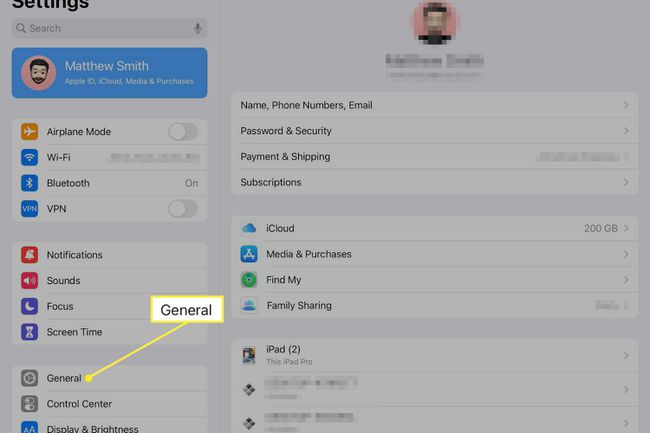
-
يختار التاريخ والوقت.
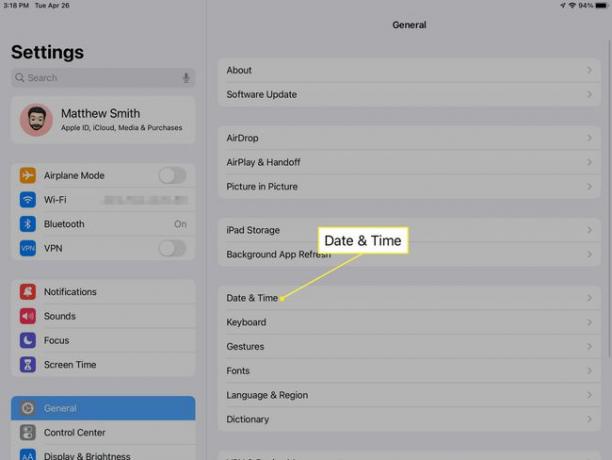
-
مقبض اضبط تلقائيًا لإيقاف تشغيل هذه الميزة. سيظهر حقل جديد تحته.
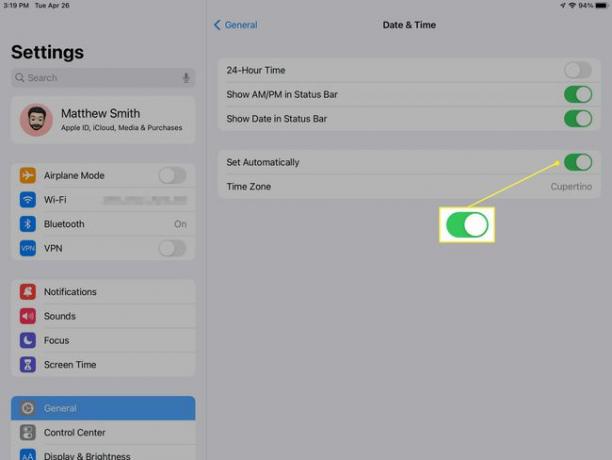
-
حدد الوقت الذي يظهر في الحقل الجديد أسفل التعيين تلقائيًا. هذا يفتح التقويم وقائمة الوقت التي ستتيح لك إدخال الوقت يدويًا.
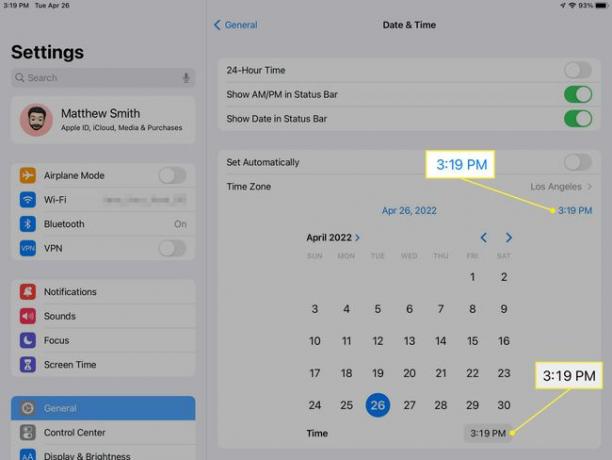
يسري أي تغيير في وقت iPad على الفور ويمكنك الآن الخروج من تطبيق الإعدادات عند الانتهاء.
لماذا الوقت خاطئ على جهاز iPad الجديد؟
سيحاول iPad ضبط الوقت أثناء عملية الإعداد لأول مرة ، لكنه لن ينجح إذا فشل iPad في إنشاء اتصال بالإنترنت أثناء الإعداد. يجب أن يطالبك جهاز iPad بتعيين الوقت يدويًا في حالة حدوث ذلك ، ولكن من السهل التغاضي عن هذه الخطوة.
يمكن أن يتسبب خطأ أو خطأ أيضًا في حدوث المشكلة. يضبط جهاز iPad الوقت تلقائيًا عن طريق اكتشاف موقعه ثم تطبيق الوقت الصحيح. عادة ما يكون صحيحًا ، لكنه ليس مثاليًا ، وسيقوم iPad بتعيين الوقت الخطأ إذا كان خطأ في موقعه.
ستتيح لك الخطوات أعلاه ضبط الوقت الصحيح لإصلاح الخطأ يدويًا.
بدلا من ذلك ، يمكنك الانعطاف اضبط تلقائيًا قبالة ، ثم مرة أخرى. هذا يجبر iPad على تكرار محاولته للعثور على الوقت تلقائيًا وقد يؤدي ذلك إلى حل مشكلتك.
هل يجب علي ضبط الوقت تلقائيًا أم يدويًا على iPad؟
من الأفضل ترك ميزة "التعيين تلقائيًا" قيد التشغيل ، إن أمكن. إذا كانت الميزة لا تعمل بشكل صحيح ، فقم بالتقليب بشكل متكرر اضبط تلقائيًا قد يؤدي تشغيل وإيقاف التشغيل أثناء الاتصال بالإنترنت إلى حل المشكلة. يمكنك أيضًا محاولة ضبط الوقت يدويًا ثم الدوران اضبط تلقائيًا مرة أخرى.
يعني تعيين الوقت يدويًا على جهاز iPad أن الوقت قد لا يتم ضبطه بشكل صحيح للتوقيت الصيفي ، إذا كان هذا ينطبق على منطقتك. لن يتم تحديث ساعة iPad تلقائيًا إذا عبرت إلى منطقة زمنية جديدة أيضًا.
إلى جانب إظهار وقت غير صحيح ، قد يتسبب هذا في حدوث إشعارات التقويم أو التنبيهات في الوقت الخطأ. كلما زاد اختلاف الوقت الذي تم ضبطه يدويًا على جهاز iPad عن الوقت الصحيح ، زادت ملاحظة المشكلة.
التعليمات
-
كيف أقوم بتغيير الساعة على شاشة قفل iPad؟
ليس لديك العديد من الخيارات لتخصيص ساعة شاشة القفل الخاصة بك. يمكنك استخدام إعدادات التاريخ والوقت للاختيار بين تنسيق 12 ساعة و 24 ساعة وما إذا كان الوقت بتنسيق 12 ساعة يتضمن "صباحًا" و "مساءً" ، ولكن هذا كل شيء. يمكن أن يمنحك تطبيق الساعة التابع لجهة خارجية مظهرًا مختلفًا ، لكنه لن يظهر عند قفل iPad.
-
كيف يمكنني تمكين ساعة العرض التي تعمل دائمًا على جهاز iPad؟
الحل البديل إذا كنت تريد استخدام جهاز iPad الخاص بك كساعة عندما لا يكون قيد الاستخدام هو الحصول على تطبيق ساعة تابع لجهة خارجية ، ثم الانتقال إلى إعدادات > سطوع الشاشة > قفل تلقائي وضبط الخيار على مطلقا. بعد ذلك ، افتح التطبيق ، وسيعرض الساعة فقط ؛ سيبقى جهاز iPad قيد التشغيل ما لم تقم بقفله يدويًا.
